Power Apps에 로그인
앱을 생성, 편집 또는 재생하려면 https://make.powerapps.com에서 Power Apps에 로그인하세요. 캔버스 앱을 만들려면 사용자에게 환경 제작자가 미리 정의한 보안 역할이 있어야 합니다.
Power Apps 홈 페이지에 대해 자세히 알아보려면 Power Apps 시작을 참조하세요.
환경 선택
Microsoft Dataverse에서 앱, 흐름, 데이터 연결 또는 테이블을 만들든 관계 없이 Power Apps에서 수행하는 대부분의 작업은 특정 환경에 포함되어 있습니다. 환경은 다양한 유형의 작업 사이에 경계를 만듭니다. 예를 들어, 조직에는 부서별로 별도의 환경이 있을 수 있습니다. 많은 조직에서 환경을 사용하여 광범위하게 사용할 준비가 된 앱에서 아직 개발 중인 앱을 분리합니다. 여러 환경 또는 하나만 액세스할 수 있습니다. 적절한 권한이 있는 경우 고유한 환경을 만들 수도 있습니다.
어떤 환경에 속해 있는지 확인하려면 헤더의 오른쪽 근처에 있는 환경 전환기를 찾으십시오.
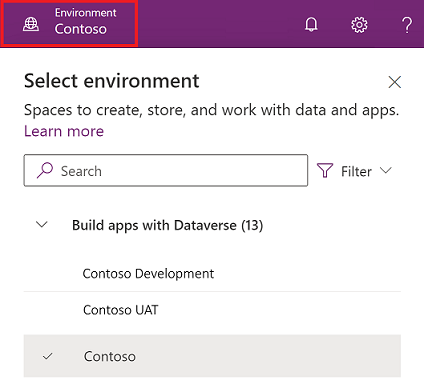
환경 선택기를 사용하면 환경이 Dataverse로 앱 빌드 및 기타 환경의 두 가지 범주로 그룹화됩니다. 필터를 선택하여 역할, 데이터 플랫폼(Dataverse 또는 없음), 환경 유형(예: 프로덕션 또는 샌드박스)별로 환경 목록을 필터링합니다.
시스템 관리자 및/또는 시스템 사용자 지정자 보안 역할 멤버십이 있는 환경은 Dataverse로 앱 빌드 아래에 나타납니다. 기타 환경 목록은 환경 제작자 또는 환경의 캔버스 앱 중 하나 이상에 대한 편집 권한만 있는 환경을 표시합니다.
팁
목록에서 환경 위로 마우스를 가져가면 환경의 세부 정보를 볼 수 있습니다.
역할별 환경 필터
| 역할 필터링 | Power Platform 역할 또는 설명 |
|---|---|
| 관리자 | 시스템 관리자 환경 관리자 |
| 데이터 액세스 권한이 있는 제작자 | 시스템 관리자 시스템 사용자 지정자 |
| 전체 데이터 액세스 권한이 없는 제작자 | 환경 제작자(Dataverse를 통해 또는 없이) |
| 공유 앱 기여자 | 제작자 수준의 보안 역할이 할당되지 않았지만 환경에서 하나 이상의 캔버스 앱에 대한 편집 권한이 있는 사용자 |
중요
- Power Apps에서 환경 전환기의 환경 목록을 보려면 환경에 환경 결정자, 시스템 사용자 지정자 또는 시스템 관리자 보안 역할이 있어야 합니다. 사전 정의된 보안 역할에 대한 자세한 내용은 Microsoft Power Platform 관리 가이드의 사전 정의된 보안 역할을 참조하십시오.
- 앱, 흐름, 또는 유사한 구성 요소를 만들기 전에 올바른 환경에 있는지 확인하십시오. 한 환경에서 다른 환경으로 구성 요소를 쉽게 이동할 수 없습니다.
참고
- 조직의 모든 구성원이 기본 환경에 액세스할 수 있습니다. 다른 환경과 마찬가지로 사용자는 앱에 액세스할 수 있는 충분한 권한이 있는 앱을 볼 수 있습니다.
- 환경에서 환경 결정자 보안 역할을 사용하는 모든 사용자는 기본 환경을 포함하여 해당 환경의 모든 모델 기반 앱을 볼 수 있습니다. 추가 정보: 앱을 보고 액세스할 수 있는 모델 기반 앱 권한.
- 한 환경에서 앱을 만드는 경우 다른 환경에서는 확인할 수 없습니다. 또한 앱을 실행하려는 사용자는 자신이 만든 환경에 액세스할 수 있어야 합니다.
자세한 내용은 환경 개요를 참조하십시오.
Azure B2B Collaboration을 사용하여 로그인
참고
- 리소스 테넌트는 앱이 있어야 하고 사용자가 앱을 만들고 편집해야 하는 Microsoft Entra 테넌트입니다. Azure B2B 제작자의 경우 이 테넌트는 계정이 있는 테넌트와 다릅니다.
- 홈 테넌트는 사용자 계정이 소재하고 인증되는 곳입니다.
- 리소스 테넌트에서 앱을 만들고 편집하려면 관리자가 이러한 단계에 따라 Azure B2B 사용자에게 앱을 빌드하기 위한 전제 조건 권한을 부여해야 합니다.
사용자가 Power Apps에 로그인하면 홈 테넌트—자격 증명이 프로비저닝되는 Microsoft Entra 테넌트에 로그인합니다. 로그인한 후 사용자는 디렉토리 전환 링크를 사용하여 앱을 빌드하려는 디렉토리를 아래와 같이 변경할 수 있습니다.
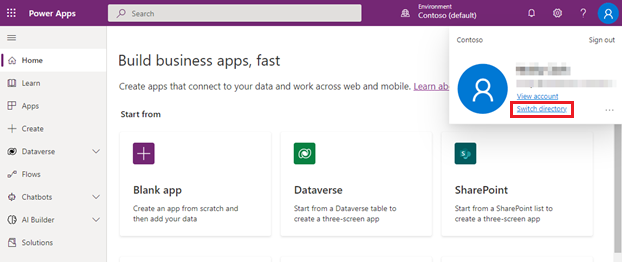
디렉토리 전환 링크는 사용자가 구성원 또는 Azure B2B 게스트로 존재하는 모든 Microsoft Entra 테넌트를 나열하는 디렉토리 탭이 포함된 Power Apps 설정을 엽니다. 전환을 선택하면 Power Apps가 현재 테넌트에서 로그아웃한 다음 선택한 테넌트에 로그인하도록 트리거됩니다.
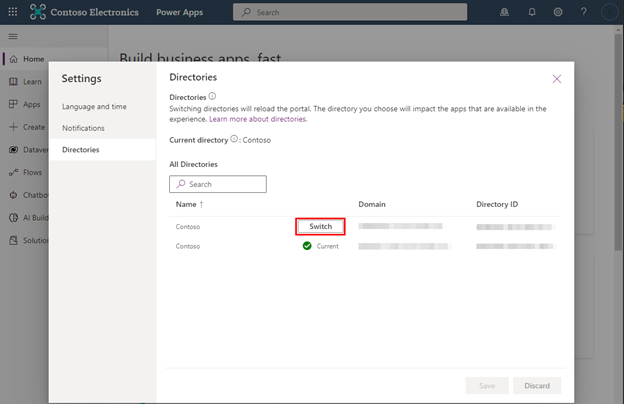
자주 묻는 질문
Azure B2B 제작자가 앱을 공유할 수 없는 이유는 무엇인가요?
Power Apps 공유 환경을 사용하려면 사용자에게 Azure Microsoft Entra ID 외부 공동 작업 설정에 "(가장 포괄적)"에 대한 게스트 사용자 액세스 권한이 있는 경우 포함된 테넌트에 대한 권한이 있어야 합니다. 충분한 권한이 없는 Azure B2B 제작자는 공유 환경에서 다음 오류 대화 상자를 볼 수 있습니다.
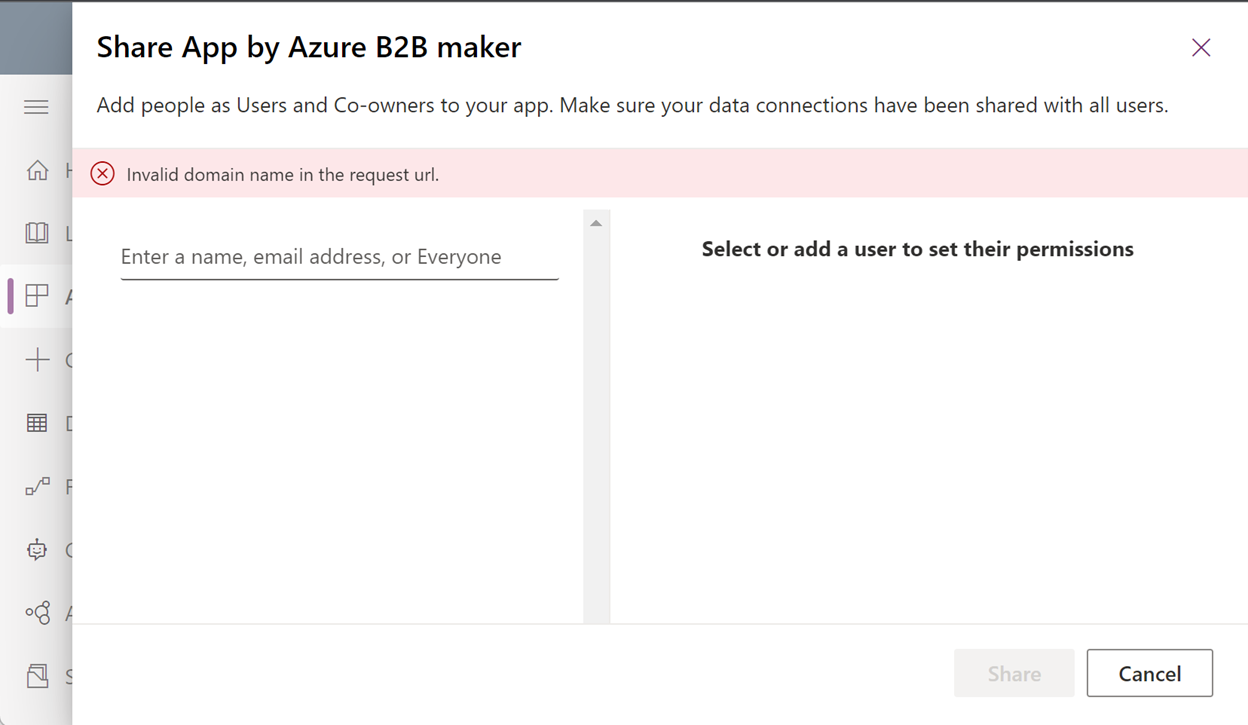
홈 테넌트와 리소스 테넌트 모두 Power Apps에서 작업할 수 있습니까?
- 예, 하지만 별도의 브라우저 세션에서 가능합니다. 예를 들어, Microsoft Edge는 표준 모드에서 열리고 별도의 세션은 새 InPrivate 창에서 시작될 수 있습니다.
- 동일한 브라우저 세션의 여러 탭이 열려 있는 경우 가장 최근에 로그인한 테넌트의 리소스만 액세스할 수 있습니다.
Microsoft 계정을 사용하여 로그인(프리뷰)
회사 또는 학교 계정이 없더라도 누구나 Power Apps를 구축할 수 있습니다. Microsoft 계정을 사용하여 Dynamics 365 Sales 평가판에 등록한 다음 해당 계정을 사용하여 Power Apps에 로그인하기만 하면 됩니다.
30일 체험 기간 동안 원하는 만큼 많은 앱을 만들고 플레이할 수 있습니다. Dataverse 또는 기타 프리미엄 커넥터를 사용하여 앱을 빌드할 수도 있습니다. 그러나 평가판 기간 이후에도 이러한 앱을 실행하거나 다른 사람과 공유하려면 (무료) Microsoft Entra 계정을 만들어야 합니다.
중요
- 이는 프리뷰 기능입니다.
- 미리 보기 기능은 생산용으로 만들어진 것이 아니므로 기능이 제한될 수 있습니다. 이러한 기능은 공식 릴리스 이전에 제공되므로 고객이 조기에 액세스하고 피드백을 제공할 수 있습니다.
내 Microsoft 계정에 대한 Power Apps 사용 권한이 있는 라이선스는 어디에서 얻을 수 있습니까?
Dynamics 365 Sales 무료 평가판에는 다른 Dynamics 및 Power Platform 사용 권한과 함께 Power Apps 사용 권한이 포함됩니다. Dynamics 365 무료 평가판.에서 등록할 수 있습니다.

참고
일부 Power Apps 무료 라이선스는 Microsoft 계정 등록을 지원하지 않습니다. 무료 등록을 허용하는 무료 라이선스 목록은 시간이 지남에 따라 증가할 것으로 예상됩니다.
모델 기반 앱을 만들고 Dataverse를 사용하려면 어떻게 해야 합니까?
Dataverse로 환경을 선택하거나 생성합니다. Dataverse를 사용하여 무료로 개발자 환경을 만들 수 있습니다.
- Power Apps에 로그인합니다.
- 환경 선택기를 선택합니다.
- 나만의 환경이 필요하세요? 프롬프트에서 지금 사용해 보기를 선택하여 Dataverse로 환경을 생성합니다.
Power Platform 관리 센터에 어떻게 액세스합니까?
Power Platform 관리 센터(https://admin.powerplatform.microsoft.com)는 Microsoft 계정 로그인을 지원하지 않습니다. 그러나 귀하의 Microsoft 계정은 Microsoft Entra 테넌트와 연결되어 있으며 Power Platform 관리 센터에서 사용할 Microsoft Entra 기반 ID를 프로비저닝할 수 있습니다.
- 내 Microsoft 계정과 동일한 관리 권한으로 Microsoft Entra ID를 어떻게 생성합니까? 의 단계를 따르십시오.
- 새로 만든 Microsoft Entra ID를 사용하여 https://admin.powerplatform.microsoft.com에 로그인합니다.
내 Microsoft 계정과 동일한 관리 권한으로 Microsoft Entra ID를 어떻게 생성합니까?
- https://portal.azure.com에 로그인합니다.
- Microsoft Entra ID를 검색합니다.
- 새 사용자를 추가합니다.
- Azure Active Directory 역할을 할당합니다. 관리 목적으로 Microsoft 계정이 Microsoft Entra ID에 있는 것과 동일한 전역 관리자 역할을 할당해야 합니다.
내 Microsoft 계정에 할당된 무료 라이선스가 만료되었습니다. Power Apps에 액세스하려면 어떻게 해야 합니까?
Microsoft 계정이 Microsoft Entra 테넌트와 연결된 경우 Power Apps에 로그인하고 앱을 편집할 수 있습니다. 그러나 활성 라이선스가 없으면 앱을 재생할 수 없습니다.
현재 Microsoft 계정은 제한된 평가판 기간에 묶여 있으므로 동일한 계정으로 동일한 무료 라이선스에 두 번 등록할 수 없습니다. 또한 Microsoft 계정은 Power Apps 플랜을 구매할 수 없습니다.
귀하의 Microsoft 계정과 연결된 동일한 Microsoft Entra 테넌트에서 Microsoft Entra ID를 생성하고 해당 ID로 Power Apps 개발자 플랜에 등록하여 앱 구축 및 실행을 진행할 수 있습니다. 편집 및 재생을 진행하려면 Microsoft 계정을 사용하여 Microsoft Entra ID와 앱을 공유해야 합니다.
관리 권한이 있는 Microsoft Entra ID를 생성합니다. "내 Microsoft 계정과 동일한 관리 권한으로 Microsoft Entra ID를 어떻게 생성합니까?"의 단계를 따르십시오.
내 Microsoft 계정을 Power Platform PowerShell cmdlet과 함께 사용할 수 있습니까?
아니요 그 동안 Power Platform PowerShell cmdlet을 사용하기 위해 Microsoft 계정과 연결된 Microsoft Entra 테넌트에 새 Microsoft Entra ID를 추가하는 위의 질문에서 호출된 단계를 따를 수 있습니다.
내 앱을 다른 사용자와 공유할 수 있습니까?
예, 하지만 Microsoft 계정과 연결된 Microsoft Entra 테넌트에 사용자를 추가해야 하고 이러한 사용자에게 라이선스를 할당하고 마지막으로 이러한 사용자와 앱을 공유해야 합니다. 관리자는 사용자에게 무료 라이선스를 할당할 수 있지만 만료됩니다.
- 관리 권한이 있는 Microsoft Entra ID를 생성합니다. 내 Microsoft 계정과 동일한 관리 권한으로 Microsoft Entra ID를 어떻게 생성합니까? 의 단계를 따르십시오.
- 앱을 공유하려는 각 사용자의 ID를 Microsoft Entra ID에 추가하세요.
- https://portal.azure.com)에 로그인합니다.
- Microsoft Entra ID를 검색합니다.
- 새 사용자를 추가하거나 게스트 사용자를 추가합니다. Microsoft 계정 또는 Microsoft Entra ID가 있는 사용자를 추가할 수 있습니다.
- Microsoft Entra 관리자 ID를 사용하여 Power Apps 플랜을 구매하거나 Power Apps 평가판에 등록하십시오. 관리자는 사용자당 25개의 Power Apps 평가판을 받게 됩니다. 이 평가판은 모두 만료됩니다.
- Microsoft Entra 관리자 ID를 사용하여 Microsoft Entra 테넌트에 추가한 사용자에게 라이선스를 할당합니다. Microsoft Entra 관리자 ID를 사용하여 Microsoft Entra 테넌트에 추가한 사용자에게 라이선스를 할당합니다.
- 사용자에게 앱을 공유하려면 Power Apps에 로그인하세요.
Power Apps 모바일에서 내 앱을 실행할 수 있습니까?
있음. 앱 링크에서 앱을 실행해야 합니다. 앱을 직접 실행하지 않으면 Power Apps 모바일은 아직 앱 실행 컨텍스트에서 Microsoft 계정 로그인을 지원하지 않습니다.
Power Apps > 앱 > (앱 선택) > 세부 정보 > 웹 링크 속성 보기로 이동하여 앱에 대한 앱 링크를 가져올 수 있습니다.
참고
귀사의 설명서 언어 기본 설정에 대해 말씀해 주시겠습니까? 간단한 설문 조사에 응해주세요. (이 설문 조사는 영어로 되어 있습니다.)
이 설문 조사는 약 7분 정도 걸립니다. 개인 데이터는 수집되지 않습니다(개인정보처리방침).
피드백
출시 예정: 2024년 내내 콘텐츠에 대한 피드백 메커니즘으로 GitHub 문제를 단계적으로 폐지하고 이를 새로운 피드백 시스템으로 바꿀 예정입니다. 자세한 내용은 다음을 참조하세요. https://aka.ms/ContentUserFeedback
다음에 대한 사용자 의견 제출 및 보기
